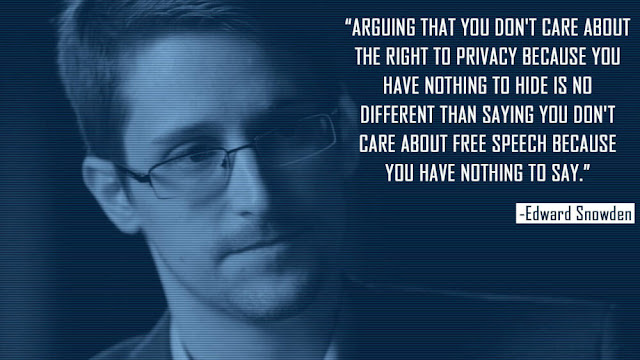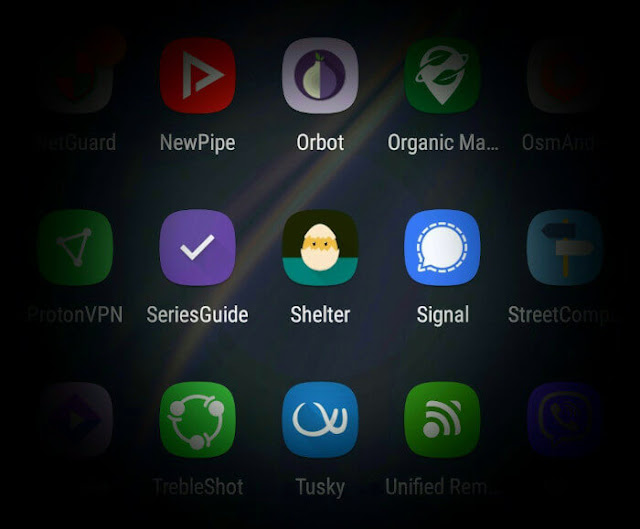Πώς αφαιρούμε προεγκατεστημένες εφαρμογές από τη συσκευή μας χωρίς root;
Η αλήθεια είναι ότι από το Android 4.0 και μετά έχουμε την επιλογή να απενεργοποιήσουμε κάποιες εφαρμογές, κάτι που πρακτικά είναι το ίδιο πράγμα με την απεγκατάσταση, αλλά στα smartphone κάποιων εταιριών όπως για παράδειγμα της Xiaomi, αυτό δεν είναι εφικτό! Η μόνη λύση λοιπόν είναι αυτό που θα δούμε σήμερα και είναι πραγματικά πανεύκολο.
Προϋποθέσεις
Θα χρησιμοποιήσουμε τις εντολές του ADB, κάτι που σημαίνει ότι αυτή η λύση λειτουργεί στο σύνολο των Android smartphone, οπότε θα χρειαστεί:
- να έχουμε εγκαταστήσει τους driver της συσκευής μας στον υπολογιστή,
- να έχουμε ενεργοποιήσει τον 'Εντοπισμό σφαλμάτων USB' και
- να έχουμε κατεβάσει το ADB στον υπολογιστή μας.
Η διαδικασία
- Ανοίγουμε λοιπόν ένα τερματικό στο φάκελο που βρίσκεται το ADB (Shift + δεξί κλικ) και συνδέουμε τη συσκευή μας με τον υπολογιστή.
- Για να επιβεβαιώσουμε ότι όλα έχουν γίνει σωστά μέχρι στιγμής, δίνουμε την ακόλουθη εντολή, η οποία θα μας απαντήσει με το ID της συσκευής μας:
adb devices
- Για να μπούμε στο εσωτερικό τερματικό του Android δίνουμε την εντολή:
adb shell
- Για να δούμε τις εφαρμογές που έχουμε εγκαταστήσει στη συσκευή μας, δίνουμε την εντολή:
pm list packages
- Στη λίστα θα παρατηρήσουμε ότι στα ονόματα των πακέτων περιλαμβάνεται συνήθως η ονομασία του δημιουργού (google, samsung, miui, oneplus κλπ.). Μπορούμε να τα ξεχωρίσουμε δίνοντας την ίδια εντολή, αυτή τη φορά όμως θα σημειώσουμε και μία λέξη κλειδί που τις συνδέει όλες. Στη δική μου συσκευή θέλω να απεγκαταστήσω τις εφαρμογές της MIUI οπότε θα δώσω την εντολή:
pm list packages | grep 'miui'
- Για να απεγκαταστήσουμε τέλος την εφαρμογή που θέλουμε (για παράδειγμα τη Γκαλερί της MIUI), δίνουμε την ακόλουθη εντολή:
pm uninstall -k --user 0 'com.miui.gallery'
Γιατί είναι η καλύτερη μέθοδος;
Αυτό που κερδίζουμε από τη συγκεκριμένη μέθοδο είναι ότι απεγκαθιστούμε τις εφαρμογές που θέλουμε χωρίς να χάσουμε την εγγύηση, ενώ συνεχίζουμε να δεχόμαστε τις επίσημες αναβαθμίσεις! Αν επίσης κάνουμε κάποιο λάθος και αφαιρέσουμε μία εφαρμογή που δεν έπρεπε, τότε μπορούμε να το διορθώσουμε κάνοντας απλά μία επαναφορά εργοστασιακών δεδομένων. Πώς γίνεται αυτό;
Η ROM που έχουμε στη συσκευή μας περιλαμβάνει σε ένα φάκελο όλες τις εφαρμογές. Όταν γίνεται η πρώτη εγκατάσταση τότε δημιουργείται ένας λογαριασμός χρήστη για τον οποίο εγκαθίστανται οι εφαρμογές. Στην ουσία λοιπόν αφαιρούμε τις εφαρμογές που δε χρειαζόμαστε από το συγκεκριμένο χρήστη. Τα πακέτα τους συνεχίζουν να υπάρχουν, για αυτό και επανέρχονται με μία επαναφορά, αλλά δεν τρέχουν στο παρασκήνιο, ούτε εμφανίζονται στο μενού του Android και αυτό είναι το ζητούμενο.
[Reddit]